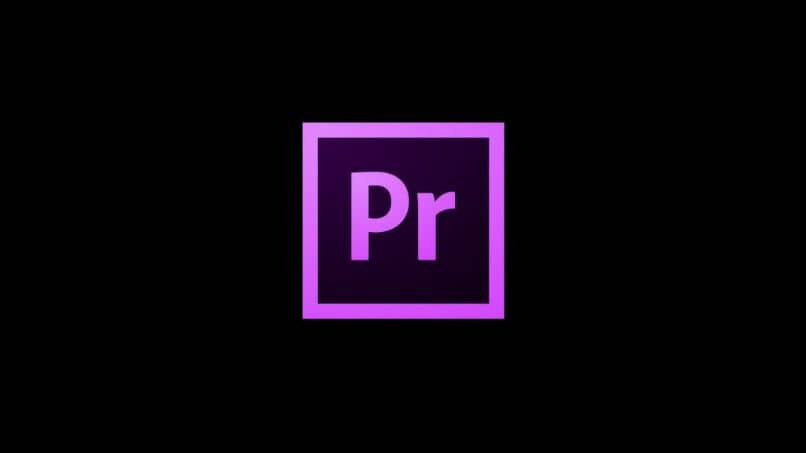ماذا يحدث عندما لا تتمكن من العثور على ملف GIF الذي ينقل ما تشعر به؟ في هذه الظروف، من المناسب معرفة كيفية إنشاء الصور المتحركة الخاصة بك . لهذا السبب، سنعلمك في هذه المقالة كيفية إنشاء أو إنشاء صورة GIF أو صورة متحركة باستخدام Adobe Premiere . ثم سنخبرك بالأدوات الأخرى التي يمكنك استخدامها لهذا الغرض.
كيفية إنشاء أو إنشاء صورة GIF أو صورة متحركة باستخدام Adobe Premiere
قبل البدء، نريد تقديم بعض التوصيات. أولاً، ليس من المستحسن عمل صورة GIF طويلة . ثانيًا، ليس من الضروري أن يكون الملف النهائي بدقة عالية. في الواقع، يكون عرض 400 بكسل كافيًا في معظم الحالات.
وثالثًا، ليس من الضروري أيضًا استخدام عدد كبير من الإطارات في الثانية؛ 20 أكثر من كافية. مع وضع ذلك في الاعتبار، اتبع الخطوات التالية:

- أنشئ مشروعًا جديدًا واستورد الفيديو المعني. ثم اسحبه إلى المخطط الزمني .
- احذفوا الصوت لأن ما يهمنا هو الفيديو.
- قلل مدة الفيديو حسب اهتماماتك. يمكنك أيضًا إضافة محتوى إضافي إلى ملف GIF الخاص بك ، مثل الأسهم أو الكلمات التي تبرز الإجراء.
- انتقل إلى بداية الفيديو واضغط على مفتاح “I”. ثم انتقل إلى النهاية واضغط على المفتاح “O”.
- لتصدير الفيديو، انقر على “ملف”، ثم “تصدير”، ثم “الوسائط”. في علامة التبويب “تنسيق”، اختر “GIF المتحركة”؛ قم بتسمية الملف، وحدد المجلد الوجهة، وأخيرًا قم بتكوين أبعاد GIF. للقيام بذلك، قم بإلغاء تحديد خيار “مطابقة الأصل” وحدد العرض أو الارتفاع. إذا اتبعت توصيتنا السابقة، فتذكر ترك رمز القفل محددًا بحيث يتم الحفاظ على النسب وعدم تشويه الفيديو. إذا كنت تريد تقليل معدل الإطارات في الثانية، فتعامل مع خيار “إطارات أقل في الثانية” وقم بتعيين عدد الإطارات التي تفضلها.
- للإنهاء، انقر على خيار “تصدير” وانتظر حتى تنتهي العملية.
- لعرض ملف GIF، ابحث عن الملف، ثم انقر بزر الماوس الأيمن عليه وافتحه باستخدام المتصفح.
هذا هو مدى سهولة إنشاء أو إنشاء صورة GIF أو صورة متحركة باستخدام Adobe Premiere. ومع ذلك، فمن الجيد أن تعرف أن هذه ليست الطريقة الوحيدة لإنشاء أحد هذه الملفات.
بدائل لبرنامج Adobe Premiere لإنشاء صور GIF
Adobe Premier هو برنامج لتحرير الفيديو. نظرًا لأنه ليس مصممًا خصيصًا للأشخاص لإنشاء صور GIF، فقد لا تحصل على أفضل النتائج . هناك العديد من برامج الكمبيوتر الأخرى، مثل Canva Pro أو Corel Photo Paint، التي تتيح لك إنشاء صور GIF عالية الجودة. يمكنك أيضًا إنشاء صور GIF في صور Google.
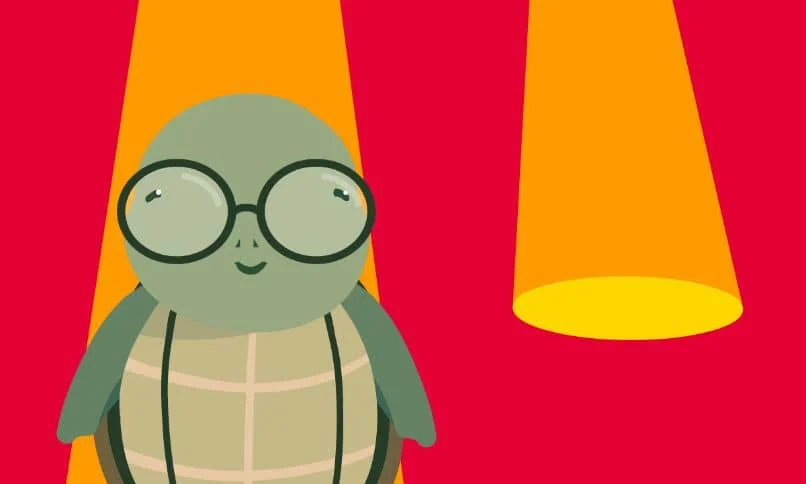
ومع ذلك، سنعرض لك الآن تطبيقات مجانية عبر الإنترنت يمكنك استخدامها لإنشاء صور متحركة.
صانع GIF GIF
إنه تطبيق عبر الإنترنت يمكنك من خلاله إنشاء صورة GIF في 3 خطوات بسيطة : 1) تحميل مجموعة من الصور أو مقطع فيديو من جهاز الكمبيوتر الخاص بك.
يمكنك أيضًا إدراج عنوان URL لمقطع فيديو YouTube أو Vimeo. 2) أطلق العنان لإبداعك من خلال تحرير المحتوى وتحديد معلمات الإخراج، مثل FPS والأبعاد وغيرها و3) احفظه على جهاز الكمبيوتر الخاص بك أو شاركه على الشبكات الاجتماعية.
GIFMaker.Me
كما في الحالة السابقة، هذه أداة بسيطة وسهلة الاستخدام عبر الإنترنت. يمكنك من خلاله التحكم في كل الجوانب الفنية للملف ، مثل الأبعاد وسرعة الرسوم المتحركة وعدد التكرارات والمزيد. ما عليك سوى تحميل مقطع فيديو أو صور متعددة من جهاز الكمبيوتر الخاص بك وسيقوم البرنامج بالباقي.
كاميرا جيفي
وهو تطبيق للهاتف المحمول متاح لنظامي التشغيل Android وiOS. بالإضافة إلى تحميل المحتوى المخزن على هاتفك المحمول، يمكنك التقاط لحظة باستخدام الكاميرا وتحريرها باستخدام هذا التطبيق. يحتوي على واجهة بديهية والعديد من الأدوات . سيكون خيالك هو الحد الوحيد.
صانع GIF
وأخيرًا، يعد GIF Maker تطبيقًا متاحًا فقط في متجر Play. من خلال عرض التصميم متعدد الأبعاد، فهو يحتوي على واجهة بسيطة وسهلة الاستخدام. كما في الحالات السابقة، في 3 خطوات فقط يمكنك إنشاء صورة متحركة ومشاركتها مع أصدقائك. نأمل أن تكون هذه التطبيقات مفيدة لك.